Hogyan lehet kinyitni a grafikus kulcsot, amelyet elfelejtettem az Androidon

- 872
- 65
- Katona Géza
Elfelejtettem a grafikus kulcsot, és nem tudom, mit tegyek - tekintettel az okostelefonok és az Android tabletták felhasználói számára, mindenki problémát tapasztalhat. Ebben az utasításban összegyűjtöttem a telefonon vagy a táblagépen található grafikus kulcs feloldását az Android segítségével. Alkalmazható az Android 2 verzióira.3, 4.4, 5.0 és 6.0.
CM. Is: Minden hasznos és érdekes anyag az Androidon (egy új lapon nyitva)- Távoli számítógép-vezérlés, Android vírusok, hogyan lehet elveszett telefont megtalálni, csatlakoztassa a billentyűzetet vagy a játékot, és még sok minden mást.
Először az utasításokat adjuk meg a jelszó standard Android eszközökkel történő eltávolításáról - a Google -fiók ellenőrzésével. Ha elfelejtette a Google jelszavát is, akkor tovább beszélünk arról, hogyan lehet eltávolítani a grafikus kulcsot, még akkor is, ha egyáltalán nem emlékszik az adatokra.
A grafikus jelszó feloldása az Androidon a szokásos módon
Az Android grafikus kulcsának feloldásához kövesse a következő műveleteket:
- Írja be a jelszót helytelenül ötször. Az eszköz blokkolva van, és beszámol arról, hogy sok kísérlet történt a grafikus kulcs megadására, hogy 30 másodpercen belül megpróbálja újra belépni.

- Az okostelefon vagy a táblagép blokkolásának képernyőjén a gomb "elfelejtette a grafikus gombot?"(Lehet, hogy nem jelenik meg, vegye újra a rossz grafikus kulcsokat, próbálja meg megnyomni a" Home "gombot).
- Ha megnyomja ezt a gombot, akkor meghívást kap az e -mail cím és a Google -fiók jelszavának megadására. Ugyanakkor az Android eszközt csatlakoztatni kell az internethez. Kattintson az OK gombra, és ha mindent helyesen vezetünk be, akkor a hitelesítés után meghívást kap egy új grafikus gomb megadására.
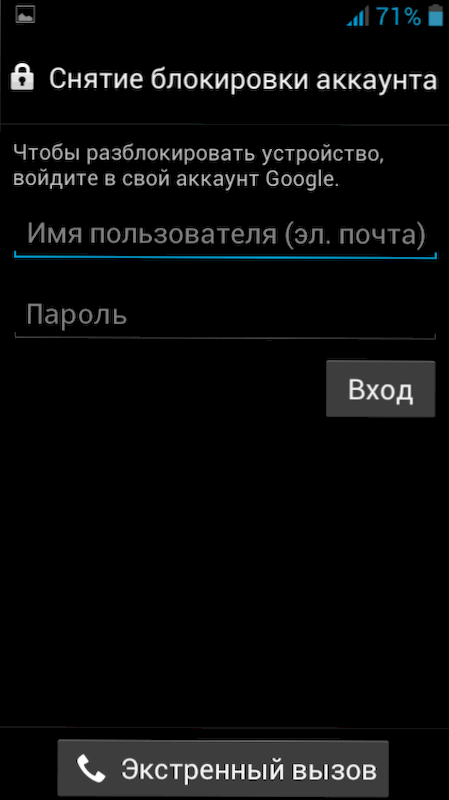
Nyissa ki a grafikus kulcsot a Google -fiók használatával
Ez minden. Ennek ellenére, ha a telefon nem csatlakozik az internethez, vagy nem emlékszik a Google -fiókhoz való hozzáférés adatainak (vagy ha egyáltalán nincs konfigurálva, t, t.Nak nek. Most vett egy telefont, és megértette, elfelejtette és elfelejtette a grafikus kulcsot), ez a módszer nem fog segíteni. De a telefon vagy a táblagép gyári beállításainak visszaállítása segít - amelyet később tárgyalunk.
A telefon vagy a táblagép visszaállításához az általános esetben bizonyos módon meg kell nyomnia bizonyos gombokat - ez lehetővé teszi a grafikus kulcs eltávolítását az Android segítségével, de ugyanakkor törli az összes adatot és programok. Az egyetlen dolog, amit ki lehet vonni a memóriakártyát, ha bármilyen fontos adat van rajta.
Megjegyzés: Az eszköz visszaállításakor ügyeljen arra, hogy legalább 60%-kal számítsa fel, különben fennáll annak a veszélye, hogy az már nem kapcsol be.
Kérjük, kérjük, mielőtt feltesz egy kérdést a megjegyzésekben, nézze meg az alábbi videót a végéig, és valószínűleg mindent egyszerre megért. Azt is elolvashatja, hogyan lehet kinyitni a grafikus kulcsot a legnépszerűbb modellekhez közvetlenül a video utasítások után.
Hasznos is lehet: az Android telefon és a táblagépek (új lapon nyitva) helyreállítása a belső memóriából és a Micro SD kártyákból (beleértve a kemény visszaállítás visszaállítását is).
Remélem, hogy a videó után a kulcs feloldásának folyamata egyértelműbbé vált.
Hogyan lehet kinyitni egy grafikus kulcsot a Samsung -on
Első lépés - kapcsolja ki a telefonját. A jövőben az alább megjelölt gombok megnyomásával bekerül a menübe, ahol ki kell választania az elemet törlés Adat/Gyár Visszaállítás (Törölje az adatokat, állítsa vissza a gyári beállításokra). A menü mentén történő mozgatás a telefonon lévő hangerő gombok segítségével történik. A telefon összes adata, és nem csak egy grafikus kulcs törlődik, t.E. Jöjjön az államba, amelyben megvásárolta a boltban.
Ha telefonja hiányzik a listában - írjon a megjegyzésmodellbe, megpróbálom gyorsan kiegészíteni ezt az utasítást.
Ha a telefonmodellét nem jelzik, akkor még kipróbálhatja - ki tudja, ez működhet.

- Samsung Galaxis S3 - Kattintson a Hangadatáció gombra és a központi gombra "Home". Nyomja meg a bekapcsoló gombot, és tartsa be, amíg a telefon rezeg. Várja meg az Android logó megjelenését, és engedje el az összes gombot. A megjelenő menüben állítsa vissza a telefont a gyári beállításokra, amely feloldja a telefont.
- Samsung Galaxis S2 - Kattintson és tartsa be a "Sound Lever Sout" gombot, ebben az időben nyomja meg és engedje el a bekapcsoló gombot. A megjelenő menüből kiválaszthatja a "Clear Storage" lehetőséget (tiszta memória). Miután kiválasztotta ezt az elemet, nyomja meg és engedje el a bekapcsoló gombot, erősítse meg a visszaállítást. Nyomja meg a "Hang hozzáadása" gombot.
- Samsung Galaxis Mini - Nyomja meg és tartsa lenyomva a bekapcsoló gombot és a központi gombot, amíg a menü meg nem jelenik.
- Samsung Galaxis S Plusz - Ugyanakkor nyomja meg a "Hang hozzáadása" gombot és a bekapcsoló gombot. Ezenkívül sürgősségi hívás módban tárcsázhatja a *2767 *3855#.
- Samsung Kapcsolat - Kattintson egyszerre a "Hang hozzáadása" és a bekapcsoló gomb.
- Samsung Galaxis Elfér - Ugyanakkor nyomja meg a "Menü" és a Bekapcsoló gombot. Vagy "Otthon" gomb és bekapcsoló gomb.
- Samsung Galaxis Ász Plusz S7500 - Nyomja meg a központi gombot, a bekapcsoló gombot és mindkét hangbeállítás gombot.
Remélem, hogy megtalálja a Samsung telefonját ebben a listában, és az utasítások lehetővé tették, hogy sikeresen eltávolítsa a grafikus kulcsot. Ha nem, próbálja ki ezeket a lehetőségeket, talán megjelenik a menü. Megtalálhatja a telefont a gyári beállításokhoz való visszaállításának módját az utasításokban és a fórumokban is.
Hogyan lehet eltávolítani egy grafikus kulcsot a HTC -n

Valamint az előző esetben az akkumulátort töltse fel, majd nyomja meg az alábbi gombokat, és a menüben, amely úgy tűnik, hogy a gyári beállítások visszaállítását választja - gyári visszaállítás. Ugyanakkor a grafikus kulcs törlődik, valamint a telefonról származó összes adatot.E. Az új állapotba kerül (a szoftver szempontjából). A telefont ki kell kapcsolni.
- HTC Futótűz S - Nyomja meg a hangot és a bekapcsoló gombot, amíg meg nem jelenik a menü, válassza ki a gyári beállítások visszaállítását.
- HTC Egy V, HTC Egy x, HTC Egy S - Nyomja meg a hangcsökkentés gombot és a bekapcsoló gombot. Miután a logó megjelenése megjelenik, engedje el a gombokat, és használja a hangerő gombokat, válassza ki a telefon visszaállítási pontját a gyári beállításokhoz - gyári alaphelyzetbe állítás, megerősítés - a bekapcsológomb segítségével. A visszaállítás után kap egy nyitott telefont.
A grafikus jelszó visszaállítása telefonon és táblagépeken Sony
Távolítsa el a grafikus jelszót a Sony telefonokról és táblagépekről az Android operációs rendszer vezérlése alatt. Az eszközt a gyári beállításokba dobhatja - ehhez nyomja meg és tartsa be a kapcsológombokat és a „Home” gombot 5 másodpercig egyszerre egyidejűleg. Ezen felül állítsa vissza az eszközöket Sony Xperia Az Android 2. verziójával.A 3 -as és annál magasabb a PC Companion Program használatával.
Hogyan lehet kinyitni a grafikus kulcsot az LG -n (Android OS)

Hasonlóképpen az előző telefonokhoz, amikor az LG grafikus kulcsot kinyitja a gyári beállítások visszaállításával, a telefont ki kell kapcsolni és feltölteni. A telefon kiszabadítja az összes adatot.
- LG Nexus 4 - Nyomja meg és tartsa be a hangerő-gombot és a bekapcsoló gombot egyszerre 3-4 másodpercig. Látni fogja a hátán fekvő android képét. A hangerőszabályzó gombok segítségével keresse meg a helyreállítási mód elemet, és kattintson a Kapcsoló gombra a választás megerősítéséhez. Az eszköz újraindítja és megjeleníti az Androidot egy piros háromszöggel. Nyomja meg és tartsa be néhány másodpercig a bekapcsológombot és a hangerőt, amíg a menü megjelenik. Lépjen a Beállítások - Gyári adatok visszaállítása menüpontba, válassza az „Igen” lehetőséget a hangerőszabályzó gombok használatával, és erősítse meg a Bekapcsoló gomb megválasztását.
- LG L3 - Kattintson egyszerre a "Home" + "Sound Down" + "Nutrition".
- LG Optimus Kerékagy - Ugyanakkor kattintson a gombokra a hangerő, az otthon és az energia csökkentése érdekében.
Remélem, hogy ezzel az utasítással sikerült feloldania a grafikus kulcsot az Android telefonján. Remélem azt is, hogy erre az utasításra pontosan azért volt szükség, mert elfelejtették a jelszót, és nem más okból. Ha ez az utasítás nem megközelítette a modelljét, írja be a megjegyzéseket, és megpróbálom a lehető legrövidebb időn belül válaszolni.
A grafikus kulcs feloldása az Android 5 -en és 6 -on néhány telefonhoz és táblagépen
Ebben a szakaszban összegyűjtöm néhány olyan módszert, amely az egyes eszközökhöz működik (például néhány kínai telefon és táblagép modell). Míg az egyik módszer az olvasó Leon -ból. Ha elfelejtette a grafikus kulcsot, akkor a következőket kell tennie:
Töltse le újra a táblagépet. Bekapcsoláskor be kell írnia egy grafikus kulcsot. A grafikus kulcsot véletlenszerűen be kell vezetni, amíg egy figyelmeztetés meg nem jelenik, ahol azt mondják, hogy 9 bemeneti kísérlet maradt, miután a tabletta memóriáját megtisztítják. кога исолованы се 9 поыток паншет атоматич készülék. Egy mínusz. Az összes letöltött alkalmazást a playmarketből vagy más forrásokból törlik. Ha van SD -kártya, vegye be. Ezután mentse el az összes adatot, ami rajta volt. Ezt egy grafikus kulcsmal végezték el. Lehet, hogy ez az eljárás alkalmazható a tabletta bezárásának más módszereire (PIN -kód és t.D.).
P.S. Nagy kérés: Mielőtt feltesz egy kérdést a modelljéről, először nézd meg a megjegyzéseket. Plusz még egy pont: a különböző kínai Samsung Galaxy S4 szerint, és nem válaszolok hasonlókra, mivel sok más van, és szinte nincs információ.
Akinek segített- megosztott egy oldalt a közösségi hálózatokról, az alábbiakban.
- « Kék képernyő BSOD NVLDDMKM.Sys, dxgkrnl.Sys és dxgmms1.SYS - Hogyan lehet kijavítani egy hibát
- Hogyan lehet letölteni az ingyenes Windows 8 Enterprise -t (legális) »

